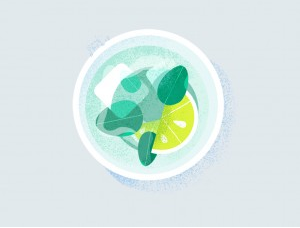插畫制作,制作扁平化插畫

③再次使用鋼筆工具創建一個較小的三角形,向下移動上部錨點將其壓扁,顏色填充#FE8F70,設置透明度100%;

前面的建筑和植物我們使用了大量的冷色,為了突出主體我們選擇紅和黃的暖色作為天空的背景色,適當的添加一些云彩作為裝飾,不至于太過空洞。
步驟6 添加雜色紋理

到這里我們的插畫已經基本完成了,但是建筑物表面看起來很光滑,所以我們可以在整個畫面上添加一些噪點,使其更加有質感。
①點擊鍵盤D鍵將前景色和背景色設置為默認黑白,點擊X鍵切換背景色和前景色;

②新建空白圖層,點擊OPTION+DELETE鍵填充為黑色;

③選擇濾鏡-雜色-添加雜色;

④數量建議設置為50%一下,選擇平均分布和單色,點擊確定;

⑤設置雜色圖層的混合模式為柔光;

柔光模式可以讓雜色圖層更自然地融進插畫了,并且會讓整個畫面對比度更強,看起來更加有質感。

用PS制作插畫并沒有那么難,很多同學覺得比較難是因為平時練習和接觸的這個較少,只要發散思維,就可以制作更炫的插畫。